ArcMap、ArcGlobe、ArcScene、ArcGIS Publisher などの多くの Desktop アプリケーションには、メイン メニューや [標準] ツールバーに加えて、関連する一連のタスクを実行するコマンド群を持つその他のツールバーがあります。
ツールバーは、希望する場所にドラッグすることで、簡単に位置を変更できます。ツールバーは、デスクトップ上にフローティング表示にしたり、アプリケーションの外枠にドッキングさせたりできます。ツールバーを移動するために、カスタマイズ モードにする必要はありません。
ツールバーの表示設定や位置の情報は、デフォルトで標準テンプレートに保存されています。そのため、デフォルトの標準テンプレートに基づいているすべてのドキュメントでは、ツールバーのレイアウトが同じになります。ツールバーの情報は自動的に保守され、アプリケーションを再起動すると、以前のセッションのツールバーのレイアウトが完全に復元されます。
- メイン メニューで [カスタマイズ] をクリックして、[ツールバー] をポイントします。
- 表示するツールバーをオンにします。
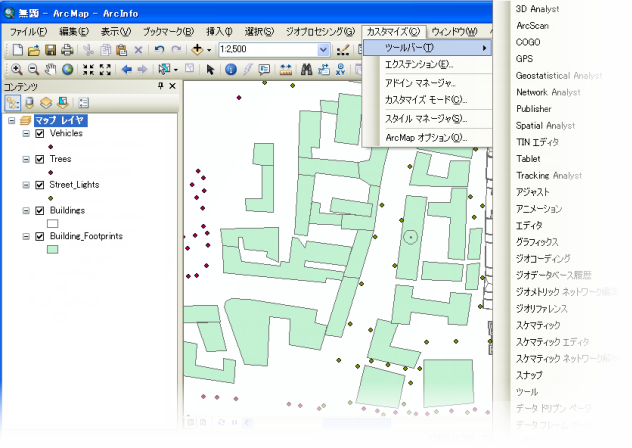
- オプションで、非表示にするツールバーをオフにします。